Ubuntu20 使用 plank 替代默认 dock 方案实现 Mac 效果
Ubuntu20 使用 plank 替代默认 dock 方案实现 Mac 效果
先上效果图

1. 安装 plank
sudo add-apt-repository ppa:docky-core/stable
sudo apt-get update
sudo apt-get install plank
# Plank 开机自启动
sudo ln -s /usr/share/applications/plank.desktop /etc/xdg/autostart/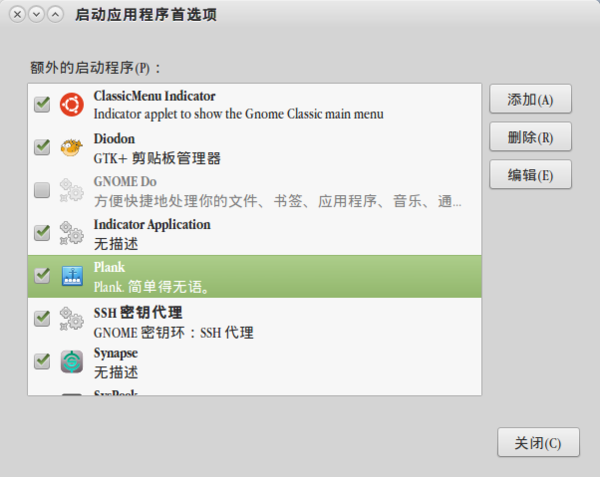
1.2 PPA 安装 Plank Mac主题
sudo add-apt-repository ppa:noobslab/themes
sudo apt-get update
sudo apt-get install macbuntu-plank-theme-v6


1.3 配置 Plank 主题
- 默认配置目录:
/usr/share/plank/themes/ - 也可以拷到用户配置目录
$HOME/.local/share/plank/themes/,如果没有可自己创建一个“themes”文件夹:

- 也可使用命令
plank --preferences设置首选项,包括 icon 大小等。
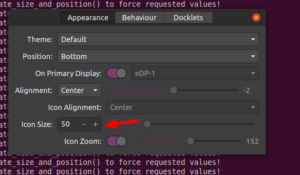
2. 禁用 Ubuntu 默认 dock 方案
gsettings set org.gnome.shell.extensions.dash-to-dock autohide false
gsettings set org.gnome.shell.extensions.dash-to-dock dock-fixed false
gsettings set org.gnome.shell.extensions.dash-to-dock intellihide false- 启用默认 dock
gsettings set org.gnome.shell.extensions.dash-to-dock autohide true
gsettings set org.gnome.shell.extensions.dash-to-dock dock-fixed true
gsettings set org.gnome.shell.extensions.dash-to-dock intellihide true3. Ubuntu 软件中心安装 UTT

3.1 配置 UTT (可选)
-
打开UTT,点击“启动器”。把Unity启动器设置为“自动隐藏”,调用灵敏度向左调为“0”,自动隐藏动画调为“仅淡出”,紧急通知动画/启动动画调为“无动画”。图标大小32就可以了。
-
也可手动添加应用到 plank 启动项:
$HOME/.config/plank/dock1/launchers/

完成!